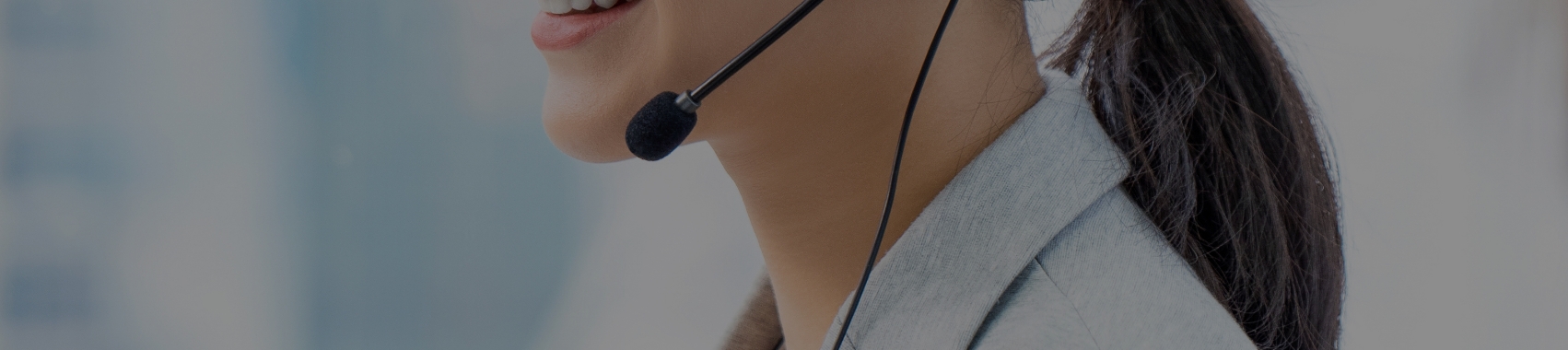招待状のトップ画像およびロゴ画像は変更可能です。
一部テンプレートには変更できないデザイン要素(背景の柄・飾り枠・セクションタイトルなど)が含まれます。
トップ画像
招待状の上部に表示される画像です。
横長画像と縦長画像をそれぞれ最大3枚まで設定できます。
<設定手順>
- 招待状の編集ページの「トップタイトル・画像」を開きます。
- 表示されている画像をクリックします。
- ご自身で用意したお好きな画像をアップロードするか、フリーフォト集「ヨブナラフォト」から画像を選んで設定します。
ロゴ画像
招待状の下部に表示される、企業ロゴやイベントのシンボル画像などを表示するための画像です。
デフォルト画像はヨブナラロゴです。
<設定手順>
- 招待状の編集ページの「ロゴスペース」を開きます。
- [ロゴを変更]をクリックします。
- ご自身で用意したロゴ画像をアップロードします。
- ロゴの表示サイズを「大・中・小」から選び、[保存]ボタンをクリックします。
【注意事項】
- 小さいサイズの画像を設定すると、引き伸ばされて画質が粗くなることがございます。ご注意ください。
- 2025年1月16日に、トップ画像のサイズ変更を実施しました。